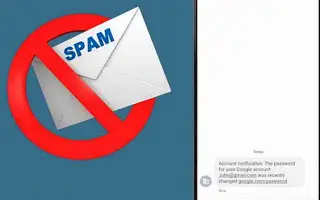Cet article est un guide d’installation avec quelques captures d’écran utiles sur la façon d’activer la protection contre le spam des messages sur Android.
Les spams sont partout : dans votre boîte de réception, SMS, Facebook, Instagram, WhatsApp et plus encore. Dans la plupart des cas, les spams ne sont pas dangereux pour votre appareil, mais ils peuvent parfois contenir des liens vers des sites Web malveillants. Si vous comptez sur les SMS pour la communication, il existe plusieurs fonctionnalités que vous pouvez utiliser pour rendre votre texte plus sécurisé.
Si vous utilisez l’application Google Messages sur Android pour envoyer et recevoir des SMS, vous pouvez activer la fonction anti-spam. Dans cet article, vous apprendrez comment fonctionne la fonction anti-spam de Google Messages et comment l’activer sur Android.
Qu’est-ce que l’Anti-Spam de Google Messages ?
Anti-Spam est une fonctionnalité qui détecte automatiquement les messages suspectés d’être du spam et les cache dans le dossier spam. Même si certains spams sont livrés dans votre boîte de réception, Google Messages vous avertira s’il est suspecté d’être un spam et vous proposera une option « Signaler le spam ».
Les fonctionnalités anti-spam de Google Messages sont légèrement différentes. Détectez les modèles de spam dans les messages à l’aide de modèles d’apprentissage automatique exécutés sur l’appareil. Au fil du temps, l’application apprend les modèles de spam dans les messages et intercepte davantage de spam.
Vous trouverez ci-dessous comment activer la protection anti-spam des messages sur Android. Continuez à faire défiler pour le vérifier.
Le processus d’activation de l’anti-spam dans Google Messages pour Android
Les nouveaux smartphones Android utilisent Google Messages comme application SMS par défaut et l’anti-spam est activé par défaut. Cependant, si vous avez installé Google Messages à partir du Google Play Store, vous devrez activer manuellement cette fonctionnalité. Voici comment activer l’anti-spam SMS sur Android.
- Tout d’abord, ouvrez l’application Google Messages sur Android et appuyez sur les trois points dans le coin supérieur droit .
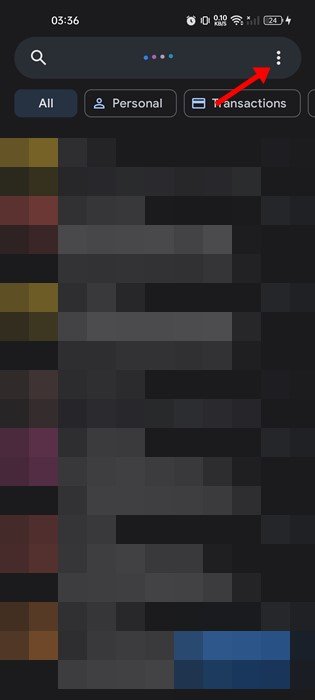
- Appuyez sur Paramètres dans le menu qui s’affiche .
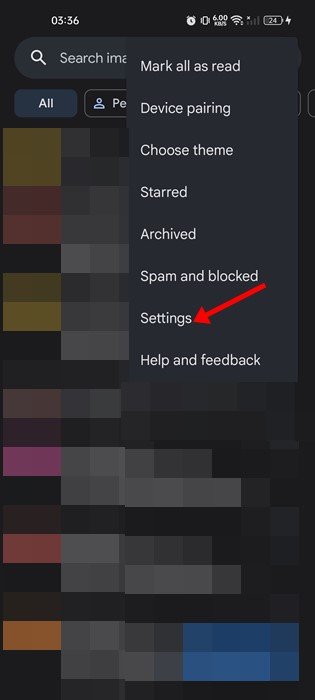
- Sur la page Paramètres, faites défiler vers le bas et appuyez sur l’ option Anti-Spam .
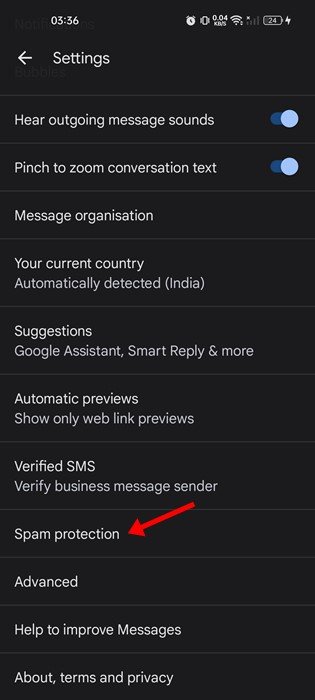
- Sur l’écran suivant, activez l’ option « Activer l’anti-spam » .
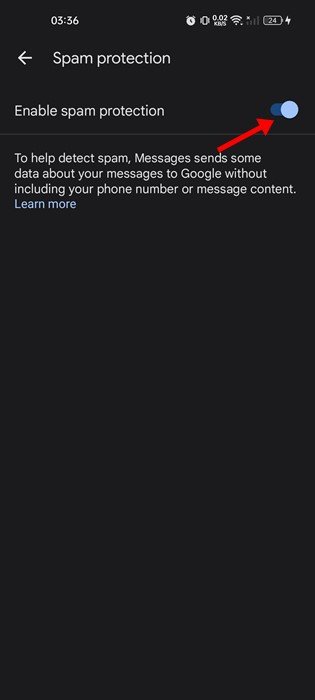
La configuration est terminée. Cela activera l’anti-spam sur votre appareil Android. Désormais, Google Messages déplacera automatiquement vos spams SMS vers votre dossier spam.
Pour accéder au dossier Spam, ouvrez Google Messages, appuyez sur les trois points , puis sélectionnez l’ option Spam & Bloquer .
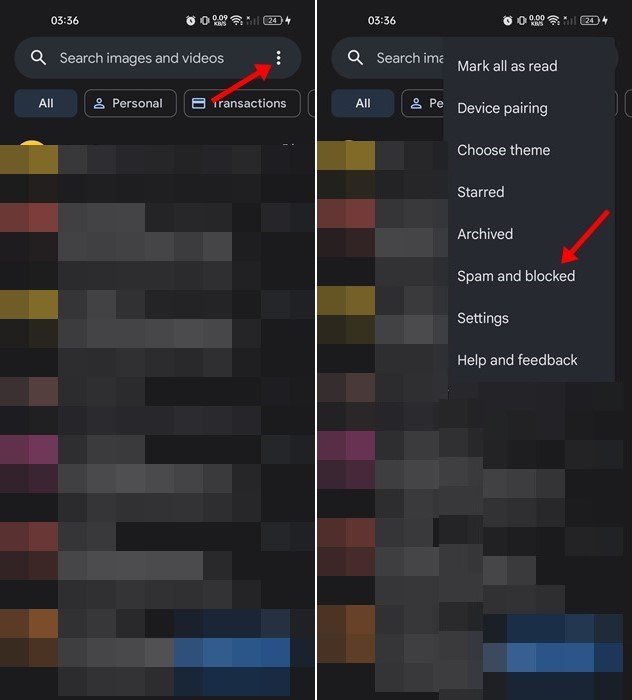
La fonction anti-spam de Google Messages élimine les spams SMS, mais elle n’est pas très fiable. Pour vous débarrasser de tous les spams, vous devez utiliser une application de blocage de SMS et créer une règle pour bloquer les expéditeurs inconnus.
Ci-dessus, nous avons vu comment activer la protection anti-spam des messages sur Android. Nous espérons que ces informations vous ont aidé à trouver ce dont vous avez besoin.